ADS-1200
FAQ & Fehlerbehebung |
Treiber oder Firmware für Ihr Brother-Gerät aktualisieren
Brother verbessert regelmäßig die Funktionen unserer Produkte. Brother empfiehlt, dass Sie immer den Treiber und die Firmware auf die neueste Version aktualisieren.
Druckertreiber aktualisieren
Deinstallieren und installieren Sie die Treiber und Software.
(Windows)
-
Deinstallieren Sie die Treiber und Software.
> Klicken Sie hier um zu sehen, wie Sie die Treiber und Software deinstallieren.
-
Gehen Sie in der Downloads Sektion und laden Sie das Kpl. Treiber & Software Paket herunter. Die Installationsanleitung befindet sich auf der Download Seite.
> Klicken Sie hier um das Kpl. Treiber & Software Paket herunterzuladen.
(Mac)
-
Deinstallieren Sie die Treiber und Software.
> Klicken Sie hier um zu sehen, wie Sie die Treiber und Software deinstallieren.
-
Gehen Sie in der Downloads Sektion und laden Sie das Kpl. Treiber & Software Paket herunter. Die Installationsanleitung befindet sich auf der Download Seite.
> Klicken Sie hier um das Kpl. Treiber & Software Paket herunterzuladen.Wenn das Kpl. Treiber & Software Paket nicht für ihr Modell verfügbar ist, installieren Sie den entsprechenden auf die folgenden beziehend.
(Modelle mit der Druck Funktion)
Installieren Sie den Drucker Treiber.
(Modelle mit der Scan Funktion)
Installieren Sie den Scanner Treiber.
(Modelle mit der Druck und Scan Funktion)
Installieren Sie den Drucker Treiber und Scanner Treiber um beide Funktionen zu nutzen.
Firmware aktualisieren
- Firmware mit dem Firmware Update Tool aktualisieren.
- Firmware mit einem mobilen Gerät aktualisieren (nur Netzwerkmodelle)
Firmware mit dem Firmware Update Tool aktualisieren.
Um die Firmware für Ihr Brother-Gerät zu aktualisieren, muss der Treiber auf dem Computer installiert sein.
Gehen Sie in die Downloads Sektion und laden Sie das Kpl. Treiber & Software Paket herunter. Die Installationsanleitung befindet sich auf der Download Seite.
> Klicken Sie hier um das Kpl. Treiber & Software Paket herunterzuladen.
(Mac)
Wenn das Kpl.Treiber & Software Paket nicht für ihr Modell verfügbar ist, installieren Sie entsprechend den Drucker Treiber und/oder Scanner Treiber.
-
Klicken Sie im oberen linken Teil dieser Seite auf den Model-Namen Ihres Brother-Rechners.
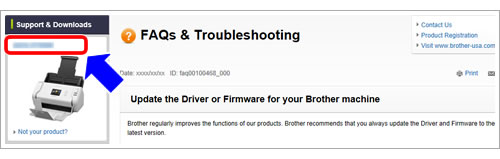
-
Die oberste Seite ihres Models wird angezeigt. Überprüfen Sie die Spalte "Informationen" am unteren Rand der Seite.
Wenn derzeit eine neue Version der aktualisierten Firmware, "Firmware Update für dieses Model ist verfügbar." Klicken Sie hier um die Firmware zu aktualisieren." Klicken Sie auf den Link.
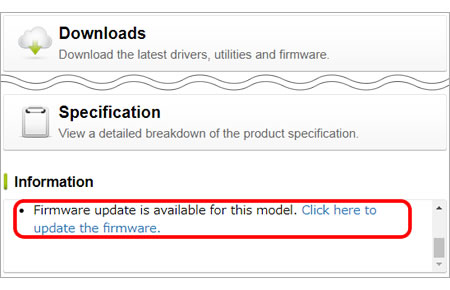
-
Wählen Sie das Betriebssystem, das auf Ihrem Computer verwendet wird.
- Der "Firmware Update Tool" Download-Bildschirm wird angezeigt. Folgen Sie den Anweisungen um die Firmware zu aktualisieren.
Firmware mit einem mobilen Gerät aktualisieren (nur Netzwerkmodelle)
Sie können die Firmware Ihres Geräts mit der Brother iPrint&Scan-App aktualisieren, die auf Ihrem Android- oder iOS-Mobilgerät installiert ist.
